RAM 升級後 PC 卡在啟動循環中 [修復]
![RAM 升級後 PC 卡在啟動循環中 [修復]](https://cdn.thewindowsclub.blog/wp-content/uploads/2024/04/pc-stuck-in-boot-loop-after-ram-upgrade-1-640x375.webp)
如果您的電腦在 RAM 升級後陷入啟動循環,本文將協助您解決此問題。過時的 BIOS、RAM 安裝問題、RAM 相容性等都可能導致此問題。快速解決此問題非常重要,因為由於啟動循環,您無法使用電腦。

RAM 升級後 Windows 電腦陷入啟動循環
如果您的 Windows 11/10 電腦在 RAM 升級後陷入啟動循環,請使用下列修復程式:
- 硬重置你的電腦
- 檢查 BIOS 中的 RAM 狀態
- 重新安裝 RAM
- 檢查記憶體相容性
- 清除CMOS
- 更新BIOS
開始吧。
1]硬重置你的電腦
您應該做的第一步是執行硬重置。有時,問題的發生是由於剩餘電荷造成的。在這種情況下,硬重置電腦可以幫助解決此問題。此過程將耗盡電容器中的所有殘餘電荷。為此,請使用下面提到的步驟:
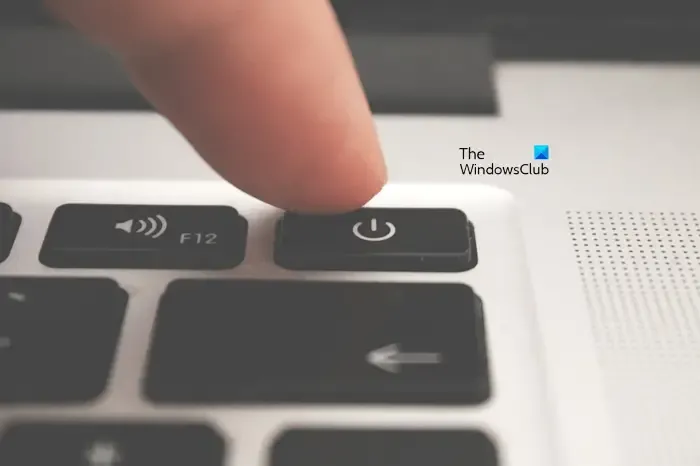
- 完全關閉筆記型電腦(如果已開啟)。
- 斷開筆記型電腦上所有周邊設備和充電器的連接。
- 取出電池。如果您的筆記型電腦配有不可拆卸電池,則可以跳過此步驟。
- 按住電源按鈕最多 30 秒。
- 插入電池並重新連接充電器。
- 打開筆記型電腦並檢查它是否帶來任何變化。
2]檢查BIOS中的RAM狀態
我們也建議您在 BIOS 中檢查 RAM 的狀態。為此,請輸入電腦 BIOS 以查看已安裝的 RAM 是否顯示在那裡。如果您的電腦的 BIOS 顯示已安裝的 RAM,則您需要嘗試其他一些修復來解決該問題。您可以嘗試更換記憶體插槽,看看是否有效。
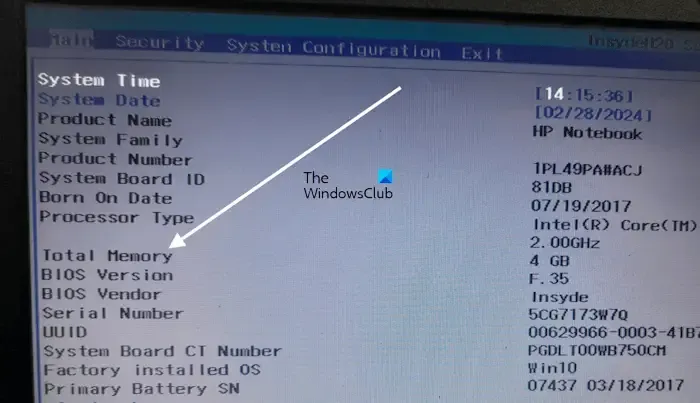
如果 BIOS 未偵測到 RAM 棒,則 RAM 棒可能故障。但是,我們建議在得出結論之前嘗試所有其他修復方法。
不同品牌的電腦有不同的進入BIOS設定的專用鍵。造訪您的電腦製造商的官方網站,以了解進入 BIOS 設定的正確按鍵。進入電腦 BIOS 後,尋找顯示您的產品資訊的類別。例如,上面的螢幕截圖是 HP BIOS 的螢幕截圖。在 HP BIOS 中,主類別顯示記憶體資訊。
3]重新安裝你的內存

有時,此問題可能是由於 RAM 安裝不正確造成的。確保所有 RAM 棒均已正確就位。在這種情況下,我們建議您卸下所有記憶體並正確安裝。安裝 RAM 棒之前,請清潔 RAM 棒和 RAM 插槽,因為有時 RAM 插槽內的灰塵和碎屑會阻止電腦偵測 RAM 棒,這可能會出現啟動問題。
4]檢查RAM相容性
您安裝的記憶體與您的電腦主機板相容嗎?您可以在主機板手冊或製造商的網站上檢查 RAM 相容性。如果您的 RAM 與主機板不相容,請更換它。
5]清除CMOS
清除 CMOS 有助於解決該問題。此過程還將 BIOS 重設為預設設定。如果 PC 由於 BIOS 設定配置錯誤而陷入啟動循環,將 BIOS 重設為其預設值將解決該問題。

若要清除 CMOS 電池,您必須開啟電腦機殼。關閉電腦並斷開電源線以避免觸電。
找到主機板上的 CMOS 電池,將其取出,等待幾分鐘,然後重新插入。這會將 BIOS 重設為其預設值。重新插入電池並嘗試再次啟動。取出 CMOS 電池之前,請注意電池上 + 和 – 的方向。
6]更新BIOS
安裝新 RAM 後,您的電腦陷入啟動循環。在這種情況下,我們建議您將BIOS更新到最新版本。您必須插入舊的 RAM 棒才能執行此操作。插入舊的 RAM 棒,然後從電腦製造商的官方網站下載最新版本的 BIOS。如果有可用更新,請下載並安裝。
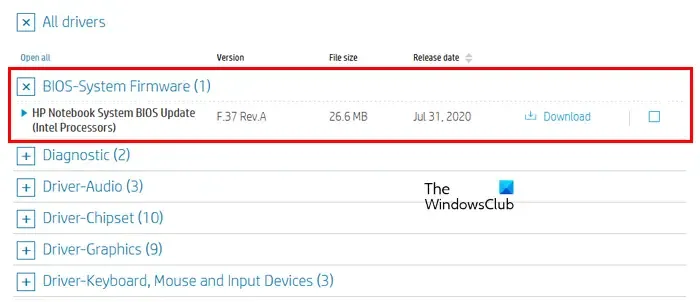
現在,插入新的 RAM 棒,然後查看問題是否已解決。也可以嘗試在沒有 RAM 棒的情況下刷新 BIOS。如果您安裝了新的 CPU 或 RAM 並且在安裝這些硬體後出現問題,刷新 BIOS 會很有幫助。
就是這樣,我希望這會有所幫助。
為什麼我的電腦更換記憶體後無法啟動?
更換 RAM 後電腦無法啟動可能有多種原因。最常見的原因是 RAM 相容性問題、RAM 安裝不當和 CMOS 設定等。
RAM 故障會導致啟動循環嗎?
是的,RAM 故障可能會導致啟動循環。這是 RAM 故障的症狀之一。因此,如果您的電腦陷入啟動循環,請嘗試使用單一 RAM 棒啟動它(如果您的系統有多個 RAM 棒)。這會讓您知道問題是否出在 RAM 上。



發佈留言